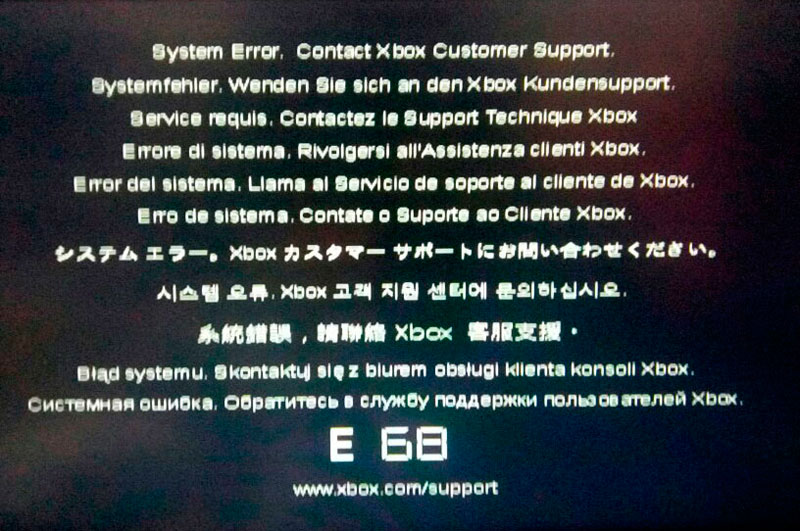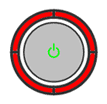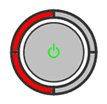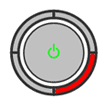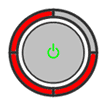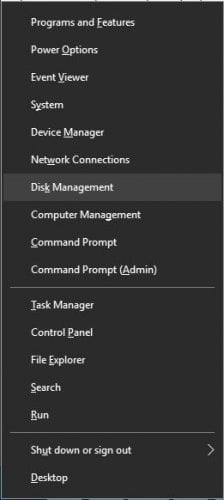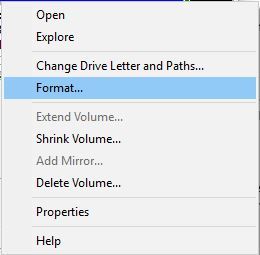Загрузить PDF
Загрузить PDF
Если ваша консоль Xbox 360 не работает и мерцает одна красная лампочка, то это аппаратная неисправность. В таком случае необходимо прочитать код ошибки на экране телевизора. Данное руководство поможет вам устранить следующие ошибки: E67, E68, E69, E70, E79
Шаги
-
1
Отключите Xbox 360 и отсоедините кабель питания.
-
2
Снимите жесткий диск (при наличии). Чтобы снять жесткий диск со «старой» консоли Xbox 360, нажмите кнопку на самом диске и осторожно снимите его. Чтобы снять жесткий диск со «Slim» версии Xbox 360, откройте дверцу диска и просто достаньте его из консоли. Если ваша консоль не оснащена жестким диском, то переходите к шагу 8.
-
3
Повторно подсоедините кабель питания и включите Xbox 360.
-
4
Теперь Xbox 360 работает нормально? Если да, то отключите Xbox 360 и переходите к следующему шагу. Если снова мерцает красная лампочка, переходите к шагу 8.
-
5
Установите жесткий диск на место.
-
6
Включите Xbox 360.
-
7
Красная лампочка продолжает мерцать? Если да, то это проблема с вашим жестким диском и его необходимо заменить. Если консоль стала работать нормально, то значит отходил контакт диска. Наслаждайтесь любимыми играми.
-
8
Если консоль не работает даже без установленного жесткого диска, то проблема может крыться в одном из подключенных аксессуаров. Следующие шаги помогут вам разобраться.
-
9
Отключите Xbox 360.
-
10
Отсоедините все USB-устройства (флэшки, вентиляторы, зарядные устройства, контроллеры) и карты памяти.
-
11
Включите Xbox 360.
-
12
Если консоль стала работать нормально, то один из аксессуаров поврежден или была проблема с подключением. Отключите Xbox 360 и повторно подсоединяйте все аксессуары по очереди, включая после этого консоль. Если после подключения всех аксессуаров Xbox 360 будет работать нормально, то проблема была в подключении одного из них. Наслаждайтесь любимыми играми.
-
13
Если Xbox 360 выдает ошибку E68 даже после отсоединения жесткого диска и всех аксессуаров, то проблема в самой приставке.
Реклама
Советы
- Если вы установили на консоль дополнительные лампочки или вентиляторы, то система питания консоли может быть перегружена.
- Если на Xbox 360 мерцает одна красная лампочка, но на телевизоре нет изображения, тогда вы тоже можете воспользоваться данной статьей. Можно также проверить код вторичной ошибки (тот же метод, что и в случае с проблемой трех красных огней). Код ошибки E68 будет 1010. Если у вас другой код ошибки, тогда перейдите по ссылке http://xbox-experts.com/errorcodes.php, чтобы найти его значение.
- Взгляните на блок питания вашей консоли. При включенной консоли он должен светиться зеленым (даже когда имеется сообщение об ошибке). Если он светится оранжевым, красным или вообще не светится при включенной консоли, то это значит, что блок питания перегрелся или неисправен.
Реклама
Предупреждения
- Перед снятием и установкой жесткого диска всегда выключайте питание консоли Xbox 360.
- Не вскрывайте консоль в течение срока действия гарантии.
Реклама
Об этой статье
Эту страницу просматривали 19 505 раз.
Была ли эта статья полезной?
Содержание
- XBOX 360 ошибка E68
- Три красных огня XBOX360, коды ошибок
- Faq по кодам ошибок
- Contents
- Секции 1, 2, 3, 4 мигают красным(все) [ ]
- Секции 1 и 3 мигают красным [ ]
- Секция 4 мигает красным [ ]
- Секции 1, 3, 4 мигают красным [ ]
- Коды сброса [ ]
XBOX 360 ошибка E68
Ошибка E68 на XBOX 360 любых моделей, встречается достаточно редко и как правило является следствием неисправности жесткого диска (HDD) XBOX360. Это может быть повреждение файловой системы, отсутствие или повреждение некоторых файлов или неисправность самого HDD в виде битых секторов, когда XBOX 360 не может корректно записать файлы на жёсткий диск или правильно их считать и как следствие при включении консоли на экране появляется сообщение с ошибкой E68
В некоторых случаях ошибка может возникать при неисправностях материнской платы XBOX360, но это достаточно легко проверить. Надо на выключенной приставке отсоединить жёсткий диск (HDD) XBOX 360 и попробовать включить приставку ещё раз. Если при включении приставки без HDD ошибка E68 не появляется, то однозначно проблема именно в жёстком диске. Но, на всякий случай попробуйте подсоединить диск ещё раз и включить консоль, ошибка может пропасть, просто всё дело было в загрязнении разъёма HDD XBOX360.
Если ошибка E68 осталась, можно попробовать реанимировать жёсткий диск с помощью компьтера. Не исключено что всего навсего возникли проблемы с cashe- файлами. Что мы сейчас и попробуем исправить.
Для этого нам понадобится:
— ПК или ноутбук
— переходник для подключения HDD (USB-SATA)
— программа для работы с файловой системой XBOX360, например Xplorer360Extreme2 . Программу Xplorer360Extreme2 можно скачать с нашего сайта (ссылка в конце статьи) или поискать в интернете
Если у вас XBOX 360 старой версии, у которых жёсткий диск пристёгивается сбоку консоли, то вам придётся разобрать корпус, чтобы достать из него обычный HDD SATA.
Вытаскиваем HDD подключаем к переходнику USB и подключаем к компьтеру, появится сообщение об установки драйверов для жёсткого диска, но сам жёсткий диск будет не виден в диспетчере.
Для того чтобы компьтер на Windows увидел содержимое диска XBOX360 нужна программа, например Xplorer360Extreme2, но можно использовать и другие. Программа Xplorer360Extreme2 не требует установки и запускается из exe-файла.
Запускаем программу, в меню выбираем открыть HDD

После выбора данного пункта у вас должно отобразится содержимое жёсткого диска (HDD) XBOX360, в виде 3-х разделов
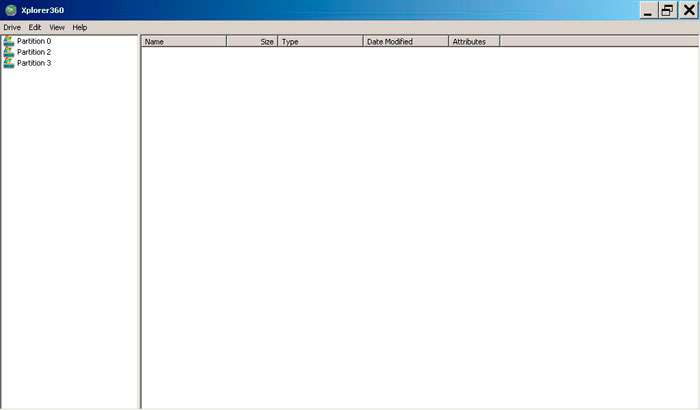
Нам нужен 3-й раздел (Partition3), открываем его

Здесь мы видим нужную нам папку Cache, открываем её

В этой папке находится очень много файлов и не исключено что проблема только в одном файле, но в каком неизвестно. Хотя теоретически нужно удалить файл который был создан самым последним, благо дата и время создания файла отображаются. Но так как у XBOX360 при отключении от электрической сети дата и время сбрасываются до дефолтных показаний и пока не подключен интернет корректные дата и время не устанавливаются. Поэтому последний созданный файл можно искать очень долго. Поэтому проще очистить папку полностью, для этого выбираем все файлы и с помощью правой кнопки мыши выбираем DELETE
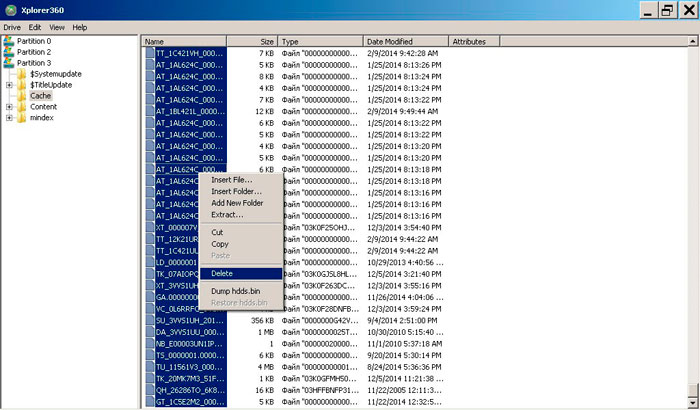
Процесс удаления файлов занимает некоторое время, после чего папка Cache будет очищена от содержимого.
Теперь можно отключить жёсткий диск (HDD) от компьютера, вставить его в XBOX и посмотреть помогло или нет. В моём случае помогло, XBOX360 запустился как обычно и все пользовательские данные сохранились.
Надеюсь у вас тоже всё получилось.
Если вам понравилась данная статья вы можете её оценить или написать свой комметарий.
Программа Xplorer360Extreme — зарегистритуйтесь, чтобы увидеть ссылку
Источник
Три красных огня XBOX360, коды ошибок
Хотя консоль Microsoft XBOX 360 последних ревизий, таких как XBOX 360S и XBOX360E, стала очень надёжной, по сравнению с первыми версиями данной модели, иногда всё таки возникают ситуации когда приставка не загружается, отсутствует изображение на экране и вместо привычного зелёного огонька на передней панели светится красный индикатор или моргают три красных огня.
В зависимости от модели приставки, индикация одних и тех же ошибок на XBOX360 (Fat), XBOX360S (Slim) отличается от XBOX360E. И если у первых двух моделей с индикацией ошибки всё достаточно просто, в зависимости от ошибки красным светится от 1 до 4 круговых сектора, то на моделях E-серии для индикации ошибки всего один красный индикатор. При этом коды ошибок почти совпадают и считав код ошибки можно попытаться разобраться в причинах её возникновения.
При неисправности центральной платы консоли Microsoft XBOX360 как правило вызывает появления на передней панели приставки при включении так называемых «трёх красных огней«.
Чтобы расшифровать код ошибки надо придерживаться достаточно простой инструкции. Когда включили приставку и на передней панели загорелись «три красных огня» или для моделей Е-серии , один красный огонь, выполните следующие действия:
1. нажмите и удерживайте кнопку синхронизации джойстика на передней панели консоли,
2. нажмите и отпустите кнопку открытия дисковода. На индикаторе отобразится первая цифра кода ошибки
3. ещё раз нажмите и отпустите кнопку открытия дисковода. На индикаторе отобразится вторая цифра кода ошибки
4. ещё раз нажмите и отпустите кнопку открытия дисковода. На индикаторе отобразится третья цифра кода ошибки
5. ещё раз нажмите и отпустите кнопку открытия дисковода. На индикаторе отобразится четвёртая цифра кода ошибки
6. ещё раз нажмите и отпустите кнопку открытия дисковода. На индикаторе снова должны заморгать три огня.
7. отпустите кнопку синхронизации джойстиков и выключите приставку.
У моделей E-серии в силу конструктивных особенностей отсутствуют круговые сектора и при каждом нажатии просто будет моргать зелёный индикатор вокруг красного огня несколько раз, делать маленькую паузу и опять моргать несколько раз, т.е. код будет повторяться до следующего нажатия кнопки «EJECT».
Наглядный пример индикации ошибки на разных моделях можно посмотреть тут
. Теперь маленькая инструкция как эти моргающие огни привести к понятному коду ошибки:
если горят 4 красные секции или 4 раза моргает зелёным — это цифра 0
если горят 3 красные секции или 3 раза моргает зелёным — это цифра 3
если горят 2 красные секции или 2 раза моргает зелёным — это цифра 2
если горят 1 красные секции или 1 раза моргает зелёным — это цифра 1
Сопостовляете количество моргающих секторов при каждом нажатии кнопки EJECT, в результате у вас должен получится четырёхзначный код, например 0102. Ну а теперь можно посмотреть что обозначает код вашей ошибки.
Описание ошибок не всегда точно указывает на проблему.
0001 — проблемы с блоком питания.
0002 — проблема с питанием. Может быть виноват блок питания или GPU/CPU. Так же проверьте целостность элементов на плате.
0003 — проблема с питанием. Может быть виноват блок питания или GPU/CPU. Так же проверьте целостность элементов на плате.
0010 — проблемы с южным мостом или GPU. Вероятно плохой контакт с материнской платой.
0011 — перегрев CPU – если вы получили эту ошибку после разборки консоли, то проверьте надежность крепления винтов радиаторов.
0012 — перегрев GPU – проверьте, правильно ли установлено крестообразное крепление. Так же стоит проверить конденсаторы и при необходимости заменить.
0013 — перегрев чипов памяти (RAM) или нарушение связи между процессором (XCGPU) и южным мостом . Если у Вас XBOX 360E (S) с материнской платой версии CORONA — смотрите здесь
0020 — неисправность GPU(см. 0102). Также ошибка может быть вызвана полным отказом GPU. Нарушение связи между процессором (XCGPU) и южным мостом (применительно для XBOX360S, XBOX360E)
0021 — может быть вызвано несколькими причинами, среди которых неисправноть дисковода, южного моста, отсутствие некоторых питающих напряжения
0022 — ошибка GPU/CPU: плохой контакт с платой. Так же может быть вызвано неисправностью TSOP. Еще возникает при ошибках загрузчиков в NAND (например, попытка установить фрибут на неподходящую консоль).
0023 — пока неизвестно.
0030 — проблема с температурным контролем.
0031 — неправильно вставлен штекер питания DVD привода. Так же может быть вызвано замыканием между радиатором и окружающими конденсаторами.
0032 — неисправность питания XCGPU.
0033 — неисправность питания оперативной памяти (RAM) . Вариант устранения ошибки на XBOX360s (E) смотрите здесь
0100 — вероятно плохой контакт GPU или RAM с платой (см. 0102).
0101 — нарушен контакт RAM с платой.
0102 — обычно вызвано нарушенным контактом GPU/CPU/RAM с материнской платой. Так же стоит проверить конденсаторы и при необходимости заменить.
0103 — плохой контакт GPU с платой (см. 0102).
0110 — ошибка RAM/GPU. Обычно вызвана плохим контактом RAM/GPU чипа с платой.
0111 — ошибка RAM: замыкание или плохой контакт с платой. Ошибка так же может означать проблемы с GPU.
0200 — пока неизвестно.
0203 — перегрев GPU, вероятно из-за высохшей/отсутствующей термопасты.
1000 — ядро не может быть запущено/подпись в NAND флэш-памяти повреждена. Может произойти после неудачного обновления дашборда. Ошибка также может быть вызвана неисправным SATA кабелем DVD привода.
1001 — ошибка DVD привода. DVD привод не отвечает, либо у привода неправильная прошивка.
1002 — ошибка DVD привода. Вероятно ошибка в прошивке привода. При подключении к компьютеру может нормально функционировать, а на консоли вызывать ошибку. Восстановление исходной прошивки может решить проблему.
1003 — ошибка HDD… Проблема может быть вызвана как самим жестким диском, так и его подключением. Попробуйте отключить HDD и запустить консоль без него.
1010 — ошибка HDD. Также причиной может быть поврежденный или отсутствующий eProm (см. E68).
1011 — пока неизвестно
1012 — пока неизвестно
1013 — пока неизвестно. Вероятно ошибка при обновлении дашборда.
1020 — пока неизвестно
1021 — пока неизвестно
1022 — см. E74.
1023 — DVD привод не подключен.
1030 — см. E76.
1031 — эта ошибка связана с проблемами в питании RAM чипов. Может быть вызвано замыканием между радиатором и элементами на плате, либо более серьезными проблемами с RAM.
1032 — пока неизвестно
1033 — точные причины пока неизвестны. Предположительно, могут быть виноваты блок питания или чипы GPU/CPU .
1100 — см. E80.
Источник
Faq по кодам ошибок
Если с консолью какие-то проблемы, то на передней панели вместо привычных зеленых огней будут мигать красные. Расположение мигающих огней может быть различно и поясняет возможные причины неполадок. Если ваша консоль на гарантии, то не пытайтесь ремонтировать ее самостоятельно, а сразу несите в ближайший сервис центр или магазин, где она была приобретена.Существуют специальные коды ошибок, узнать которые можно следуя следующем алгоритму:
1. Включите консоль, и дождитесь моргания трёх огней на кольце.
2. Нажмите и удерживайте кнопку синхронизацияя на передней панели консоли, после чего нажмите кнопку вытаскивания диска из привода.
3. Кольцо зажгёт первый номер кода ошибки. Запомните. (описаны ниже)
4. Нажмите снова кнопку привода. После его закратия нажмите её вновь.
5. Кольцо зажгёт второй номер кода ошибки. Запомните.
6. Нажмите снова кнопку привода. После его закратия нажмите её вновь.
7. Кольцо зажгёт третий номер кода ошибки. Запомните.
8. Нажмите снова кнопку привода. После его закратия нажмите её вновь.
9. Кольцо зажгёт четвёртый номер кода ошибки. Запомните.
10. Нажмите снова кнопку привода. После его закратия нажмите её вновь.
11. Кольцо вернётся в исходное состояние, загорятся 3 огня.
Определение кода ошибки: Все 4 огня светились — 0
1 огонь светился — 1
2 огня светилось — 2
3 огня светились — 3
Contents
Секции 1, 2, 3, 4 мигают красным(все) [ ]
— AV кабель не определяется, не найден, не распознаётся. (The AV cable cannot be detected)
Рекомендации: Проверьте, вставлен ли AV кабель. Отключите и снова подключите AV кабель. Проверьте контакты кабеля со стороны, подключаемой к консоли. Удалите пыль и другие загрязнения, а затем подключите кабель к консоли. Если 4 секции все равно мигают, то попробуйте заменить ваш AV кабель другим заранее исправным AV кабелем.
Секции 1 и 3 мигают красным [ ]
Ошибка также может быть вызвана длительным простоем консоли или неисправностью игры. Если подобную ошибку вызывает какой-то определенный момент в игре, то причина в самой игре, а не в перегреве.
Рекомендации: Дайте консоли остыть в течение нескольких часов. Проверьте, работают ли кулеры и достаточно ли вентилируется пространство вокруг консоли.
Чтобы предотвратить эту проблему в будущем, соблюдайте следующее: Не закрывайте вентиляционные отверстия консоли. Не кладите консоль на мягкие поверхности, которые могут закрыть вентиляционные отверстия (ковер, кровать и т.д.). Не ставьте консоль в плохо вентилируемом пространстве. Не располагайте консоль рядом с любыми источниками тепла.
Ни в коем случае не пытайтесь принудительно охладить консоль не предназначенными для этого средствами. Не кладите консоль в холодильник, не выносите на улицу. Подобные методы могут привести к куда большим проблемам, т.к. из-за высокой разности температур на внутренних поверхностях консоли образуется конденсат. Что в свою очередь может привести к короткому замыканию и полному выходу из строя консоли.
Еще одно решение проблемы перегрева, это улучшение штатной системы охлаждения. Это приведет к потере гарантии, так что не пытайтесь осуществлять подобные операции, если консоль все еще на гарантии.
Секция 4 мигает красным [ ]
На экране будет показано сообщение с номером ошибки для уточнения ее причин. Если на экране ничего нет или невозможно определить код ошибки, то можно определить дополнительный код ошибки (см. ниже).В таких случаях на вашем дисплее/экране отображется код ошибки, тем самым указывая какое именно оборудование отказало:
E45 — пока неизвестно (возможно в результате обновления Dashboard )
E64 — DVD Drive Error (Таймаут DVD привода, неправильная прошивка привода)
E65 — DVD Drive Error (Таймаут DVD привода, неправильная прошивка привода, либо также может быть вызвано не плотным закрыванием лотка при включении консоли)
E66 — DVD Drive Error (Модель DVD привода не совпадает, либо не совместима с версией Dashboard , либо версия прошивка более поздняя чем ожидается в Dashboard-е. Обычно проблема возникает при перепрошивке привода)
E67 — Hard Drive Error (Проблема вызвана либо с работоспособностью внутри самого винчестера, либо не плотным его закрытием. Отключите его и вновь включите при выключенной консоли)
E68 — Voltage Error (Недостаточно напряжения для работы консоли, обычно возникает в результате подключения дополнительный устройств к консоли таких как дополнительные вентиляторы и других USB устройств. Попробуйте отключить всё лишнее)
E69»— Hard Drive Error (Проблема вызвана либо с работоспособностью внутри самого винчестера, либо не плотным его закрытием. Отключите его и вновь включите при выключенной консоли)
E71 — (ошибка в работе Dashboard, попробуйте провести Очистку кэша Xbox 360 )
E72 — ошибка с NAND носителем
E73 — General Hardware Error (ошибка вызвана сработойпорта Ethernet)
E74 — Ошибка вызвана при работе с процессором, либо также AV кабеля, в некоторых случаях видеокарты. На данный момент решение её не известно. В последнее во многих источниках делают ссылки на её возникновение после обновление до NXE)
E76 — Ошибка вызвана в результате работы с Ethernet портом, сгорание процессора в порте не является этой причиной, но его удаление вполне возможно.
E79 — Hard Drive Error (Проблема вызвана либо с работоспособностью внутри самого винчестера, либо не плотным его закрытием. Отключите его и вновь включите при выключенной консоли. Также причиной может являться не старт xam.xex, т.е. нарушения файловой системы винчестера)
E80 — Не верная версия LDV в NAND носителе. (Вызвано обновлением Dashboard )
Секции 1, 3, 4 мигают красным [ ]
-Общий отказ системы
Рекомендации: Перезагрузите консоль. Если не помогло, то выключите консоль, отключите и снова подключите AV кабель и кабель питания, включите консоль. Если п.2 не помог, то попробуйте включить консоль без HDD. Если ошибка исчезнет, то опять подключите его. Так же обратите внимание на лампочку на блоке питания консоли. Во время работы консоли она должна быть зеленой, даже если консоль показывает ошибку.
Если все перечисленное не помогло, то нужно определить дополнительный ”скрытый” код ошибки для уточнения причин проблемы: Включите консоль и дождитесь появления мигающих 3 красных огней. Нажмите и держите кнопку ”sync up”(маленькая кнопка на лицевой панели), затем нажмите кнопку ”eject”(кнопка для извлечения лотка привода) не отпуская ”sync up”. Лампочки покажут первую цифру кода ошибки (подробнее внизу). Отпустите кнопку ”eject” и нажмите ее снова. Лампочки покажут вторую цифру кода ошибки Отпустите кнопку ”eject” и нажмите ее снова. Лампочки покажут третью цифру кода ошибки Отпустите кнопку ”eject” и нажмите ее снова. Лампочки покажут четвертую цифру кода ошибки Отпустите кнопку ”eject” и нажмите ее снова. Лампочки вернутся в исходное положение(3 красных мигающих огня).
0001 проблемы с блоком питания.
0002 проблемы с сетевым интерфейсом (может быть исправлено ослаблением крестообразных креплений); проблема с CPU.
0003 проблема с питанием. Может быть виноват блок питания или GPU/CPU. Так же проверьте целостность элементов на плате.
0010 проблемы с южным мостом или GPU. Вероятно плохой контакт с материнской платой.
0011 перегрев CPU – если вы получили эту ошибку после разборки консоли, то проверьте надежность крепления винтов радиаторов.
0012 перегрев GPU – проверьте, правильно ли установлено крестообразное крепление. Так же стоит проверить конденсаторы и при необходимости заменить.
0013 перегрев чипов памяти (RAM).
0020 неисправность GPU(см. 0102). Также ошибка может быть вызвана полным отказом GPU.
0021 может быть вызвано несколькими причинами: DVD привод не отвечает – может быть вызвано проблемами с прошивкой. В некоторых случаях виноват южный мост и/или соединение между ним и DVD приводом. Следует проверить конденсаторы вокруг моста, особенно около SATA разъема для привода. Ошибка GPU , в большинстве случаев вызвано плохим контактом с платой (см. 0102).
0022 ошибка GPU/CPU: плохой контакт с платой. Так же может быть вызвано неисправностью TSOP.
0030 проблема с температурным контролем.
0031 неправильно вставлен штекер питания DVD привода. Так же может быть вызвано замыканием между радиатором и окружающими конденсаторами.
0032 пока неизвестно.
0100 вероятно плохой контакт GPU или RAM с платой (см. 0102).
0101 нарушен контакт RAM с платой.
0102 обычно вызвано нарушенным контактом GPU/CPU/RAM с материнской платой. Так же стоит проверить конденсаторы и при необходимости заменить. Возможные способы лечения: Прижим. Увеличение давления радиатора на чип, за счет чего восстанавливается контакт. Прогрев. Прогрев платы феном или другими средствами до полного расплавления припоя, за счет чего контакты могут восстановиться. Реболл. Полная перепайка чипа. Сначала чип отпаивают, все поверхности очищаются от припоя и прочих загрязнений. Далее на чип наносятся шарики припоя с помощью трафарета. Затем чип в таком виде припаивают обратно на плату. Происходит полное восстановление всех контактов. Это наиболее действенный и дорогостоящий метод ремонта. В редких случаях практикуется полная замена неисправного чипа на новый.
0103 плохой контакт GPU с платой (см. 0102).
0110 ошибка RAM/GPU. Обычно вызвана плохим контактом RAM/GPU чипа с платой.
0111 ошибка RAM: замыкание или плохой контакт с платой. Ошибка так же может означать проблемы с GPU.
0203 перегрев GPU, вероятно из-за высохшей/отсутствующей термопасты.
1000 ядро не может быть запущено/подпись в NAND флэш-памяти повреждена. Может произойти после неудачного обновления дашборда. Ошибка также может быть вызвана неисправным SATA кабелем DVD привода.
1001 ошибка DVD привода. DVD привод не отвечает, либо у привода неправильная прошивка.
1002 ошибка DVD привода. Вероятно ошибка в прошивке привода. При подключении к компьютеру может нормально функционировать, а на консоли вызывать ошибку. Восстановление исходной прошивки может решить проблему.
1003 ошибка HDD. Проблема может быть вызвана как самим жестким диском, так и его подключением. Попробуйте отключить HDD и запустить консоль без него.
1010 ошибка HDD. Также причиной может быть поврежденный или отсутствующий eProm (см. E68).
1013 пока неизвестно. Вероятно ошибка при обновлении дашборда.
1023 DVD привод не подключен.
1031 эта ошибка связана с проблемами в питании RAM чипов. Может быть вызвано замыканием между радиатором и элементами на плате, либо более серьезными проблемами с RAM.
1033 точные причины пока неизвестны. Предположительно, могут быть виноваты блок питания или чипы GPU/CPU .
Коды сброса [ ]
Удаление всех игровых обновлений и очистка кэша(личный профиль, сохранения и другая личная информация не удаляются): Зайдите в настройки системы. Выберете ”память” (Memory). Выделите Жесткий диск(Hard Drive) и нажмите Y. Начиная с версии 8495 дашборда(обновления за 11 августа 2009) для очистки кэша можно использовать соответствующую опцию в этом меню. Если же у Вас более старая версия: Нажмите X, X, LB, RB, X, X. Появится сообщение ”Будет произведено текущее обслуживание запоминающих устройств. Продолжить?” (This will perform maintenance on your Xbox 360 storage devices. Do you want to continue?). Нажмите ”Да” (Yes).
Удаление всех неудачных системных обновлений, которые вызывают ошибку: Нажмите и удерживайте кнопку ”sync up”(маленькая кнопка на лицевой панели) на выключенной консоли. Продолжая удерживать кнопку ”sync up”, включите консоль нажатием кнопки вкл/выкл консоли. Продолжайте удерживать кнопку ”sync up” пока консоль не загрузится до конца. Во время загрузки консоль должна удалить все неудачные обновления.
Сброс видео настроек: Выньте диск из консоли и выключите ее. Включите консоль с джойстика. Если у вас беспроводной джойстик, то подождите, пока консоль не определит его. Зажмите на джойстике Y и RT.
Источник
Ошибка E68 на XBOX 360 любых моделей, встречается достаточно редко и как правило является следствием неисправности жесткого диска (HDD) XBOX360. Это может быть повреждение файловой системы, отсутствие или повреждение некоторых файлов или неисправность самого HDD в виде битых секторов, когда XBOX 360 не может корректно записать файлы на жёсткий диск или правильно их считать и как следствие при включении консоли на экране появляется сообщение с ошибкой E68
В некоторых случаях ошибка может возникать при неисправностях материнской платы XBOX360, но это достаточно легко проверить. Надо на выключенной приставке отсоединить жёсткий диск (HDD) XBOX 360 и попробовать включить приставку ещё раз. Если при включении приставки без HDD ошибка E68 не появляется, то однозначно проблема именно в жёстком диске. Но, на всякий случай попробуйте подсоединить диск ещё раз и включить консоль, ошибка может пропасть, просто всё дело было в загрязнении разъёма HDD XBOX360.
Если ошибка E68 осталась, можно попробовать реанимировать жёсткий диск с помощью компьтера. Не исключено что всего навсего возникли проблемы с cashe- файлами. Что мы сейчас и попробуем исправить.
Для этого нам понадобится:
— ПК или ноутбук
— переходник для подключения HDD (USB-SATA)
— программа для работы с файловой системой XBOX360, например Xplorer360Extreme2. Программу Xplorer360Extreme2 можно скачать с нашего сайта (ссылка в конце статьи) или поискать в интернете
Если у вас XBOX 360 старой версии, у которых жёсткий диск пристёгивается сбоку консоли, то вам придётся разобрать корпус, чтобы достать из него обычный HDD SATA.
Вытаскиваем HDD подключаем к переходнику USB и подключаем к компьтеру, появится сообщение об установки драйверов для жёсткого диска, но сам жёсткий диск будет не виден в диспетчере.
Для того чтобы компьтер на Windows увидел содержимое диска XBOX360 нужна программа, например Xplorer360Extreme2, но можно использовать и другие. Программа Xplorer360Extreme2 не требует установки и запускается из exe-файла.
Запускаем программу, в меню выбираем открыть HDD

После выбора данного пункта у вас должно отобразится содержимое жёсткого диска (HDD) XBOX360, в виде 3-х разделов
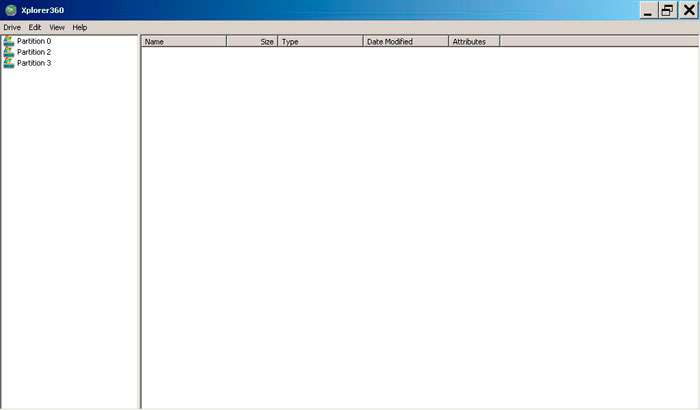
Нам нужен 3-й раздел (Partition3), открываем его

Здесь мы видим нужную нам папку Cache, открываем её

В этой папке находится очень много файлов и не исключено что проблема только в одном файле, но в каком неизвестно. Хотя теоретически нужно удалить файл который был создан самым последним, благо дата и время создания файла отображаются. Но так как у XBOX360 при отключении от электрической сети дата и время сбрасываются до дефолтных показаний и пока не подключен интернет корректные дата и время не устанавливаются. Поэтому последний созданный файл можно искать очень долго. Поэтому проще очистить папку полностью, для этого выбираем все файлы и с помощью правой кнопки мыши выбираем DELETE
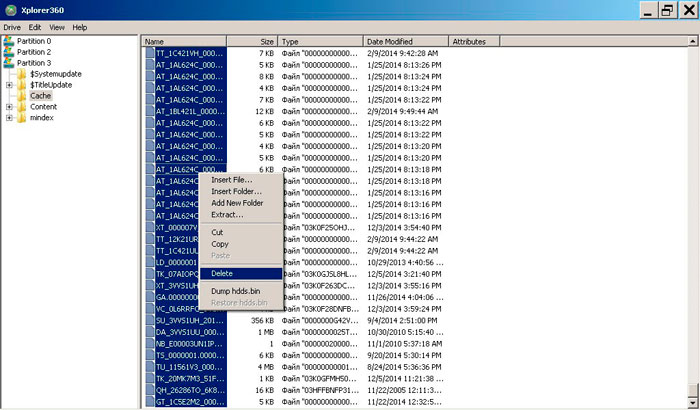
Процесс удаления файлов занимает некоторое время, после чего папка Cache будет очищена от содержимого.
Теперь можно отключить жёсткий диск (HDD) от компьютера, вставить его в XBOX и посмотреть помогло или нет. В моём случае помогло, XBOX360 запустился как обычно и все пользовательские данные сохранились.
Надеюсь у вас тоже всё получилось.
Если вам понравилась данная статья вы можете её оценить или написать свой комметарий.
Программа Xplorer360Extreme — зарегистритуйтесь, чтобы увидеть ссылку
Добавить комментарий
На чтение 7 мин. Просмотров 1.2k. Опубликовано 30.07.2019
Хотя ваш Xbox – потрясающая игровая консоль, иногда он может столкнуться с определенными ошибками. Одна ошибка, о которой сообщили пользователи, это ошибка Xbox E68, и эта ошибка будет препятствовать запуску вашей консоли. Поскольку эта ошибка может быть серьезной, сегодня мы собираемся показать вам, как ее исправить.
Ошибка Xbox E68, как это исправить?
Содержание .
- Удалить свой жесткий диск
- Удалите все USB-устройства из вашей консоли
- Проверьте свой видео кабель
- Удалите ненужные аксессуары USB
- Отформатируйте свой жесткий диск
- Удалить и заново загрузить свой профиль
- Очистить системный кеш
- Выключите питание вашей консоли
Исправлено – ошибка Xbox E68
Решение 1. Извлеките жесткий диск
По словам Microsoft, эта ошибка может возникнуть из-за аппаратной проблемы. Иногда проблема может быть в вашем жестком диске, в то время как в других случаях некоторые другие компоненты могут быть неисправны. Чтобы решить эту проблему, вам нужно вынуть жесткий диск из консоли и проверить, решает ли это проблему. Для этого выполните следующие действия:
- Выключите Xbox и отсоедините все аксессуары, которые вы подключили.
- Расположите консоль горизонтально и откройте фиксатор крышки жесткого диска.
- Выньте свой жесткий диск.
- После этого заново подключите каждый аксессуар.
- Закройте крышку жесткого диска и снова включите консоль, не вставляя жесткий диск.
Если проблема не устраняется при удалении жесткого диска, это означает, что какой-то другой компонент неисправен, и вам придется отремонтировать или заменить Xbox. С другой стороны, если при запуске консоли красный индикатор питания не горит вокруг кнопки питания, вы можете снова выключить ее и переустановить жесткий диск. Если проблема возникает после повторной установки жесткого диска, это означает, что ваш жесткий диск неисправен, и вы должны заменить его, чтобы решить эту проблему.
Многие пользователи сообщили, что замена жесткого диска устранила проблему для них, поэтому обязательно сначала проверьте жесткий диск, так как это наиболее вероятная причина ошибки E68.
Решение 2. Удалите все USB-устройства из консоли .
По словам пользователей, такие USB-устройства, как флэш-накопители, охлаждающие вентиляторы и в некоторых редких случаях контроллеры, могут вызывать появление этой ошибки, особенно если они подключены неправильно или неисправны. Чтобы проверить, не являются ли USB-аксессуары проблемой, обязательно извлеките жесткий диск, как мы показали в предыдущем решении. После этого отсоедините все аксессуары USB от Xbox и попробуйте включить его без жесткого диска или каких-либо аксессуаров. Если проблема появляется снова, это означает, что ваша консоль неисправна. Если проблема решена, это означает, что один из ваших аксессуаров или жесткий диск работает неправильно. Чтобы выяснить, какой аксессуар вызывает эту проблему, мы советуем вам попробовать использовать их один за другим, пока не найдете тот, который неисправен.
- Читайте также: как обновить контроллер Xbox One в Windows 10
Решение 3. Проверьте видеокабель
Немногие пользователи сообщили, что им удалось решить эту проблему, просто переместив переключатель на своем видеокабеле. По их словам, вы можете переместить переключатель на вашем видеокабеле в положение ТВ или HDTV. Чтобы исправить ошибку E68, просто переместите переключатель в положение HDTV , а затем верните его в положение ТВ . После этого ошибка Xbox E68 должна быть исправлена.
Решение 4. Удалите ненужные USB-аксессуары .
Иногда эта ошибка может быть вызвана подключением USB-аксессуаров к вашей консоли. Если у вас есть несколько аксессуаров, вы можете удалить некоторые ненужные устройства. Кажется, что большое количество аксессуаров создает слишком большую нагрузку на ваш Xbox, и после удаления ненужных устройств проблема должна быть решена.
Решение 5. Отформатируйте жесткий диск .
Есть несколько сообщений от пользователей о том, что им удалось исправить ошибку E68 на своем Xbox, просто вынув жесткий диск, подключив его к компьютеру и выполнив форматирование. Имейте в виду, что вам понадобится специальный аксессуар для подключения жесткого диска Xbox к вашему ПК. Форматирование жесткого диска удалит все ваши файлы с жесткого диска, поэтому мы советуем вам сделать их резервную копию. Некоторые пользователи утверждают, что они не видят жесткий диск Xbox в разделе «Этот ПК», но этот диск доступен из инструмента «Управление дисками». Чтобы открыть средство управления дисками в Windows 10, выполните следующие действия.
-
Нажмите Windows Key + X , чтобы открыть меню Win + X, и выберите Управление дисками .
- Когда откроется Управление дисками , вы увидите жесткий диск Xbox. Иногда это может быть указано как Нераспределенный жесткий диск .
-
Нажмите его правой кнопкой мыши и выберите параметр Формат .
- Установите параметры формата и нажмите кнопку ОК , чтобы начать процесс форматирования.
После форматирования диска снова подключите его к Xbox и проверьте, устранена ли ошибка. Помните, что форматирование удалит все файлы с вашего жесткого диска, поэтому обязательно создайте резервную копию сохраненных игр и загруженного контента. Пользователи сообщили, что это всего лишь временное решение, поэтому, возможно, вам придется выполнить его снова в ближайшем будущем.
Решение 6. Удалите и снова загрузите свой профиль
Если с вашим жестким диском все в порядке, мы пойдем и снова загрузим ваш профиль Xbox, на всякий случай. Вот как это сделать:
- Нажмите кнопку Guide на вашем контроллере.
- Зайдите в Настройки и выберите Настройки системы.
- Перейдите в «Хранилище»> «Все устройства»> «Профили геймеров».
- Выберите тег игрока, который вы хотите удалить.
- Выберите Удалить.
- Выберите Удалить только профиль. (Это удаляет профиль, но оставляет сохраненные игры и достижения.)
Решение 7. Очистите системный кеш .
Очистка системного кэша – это, в основном, решение для всего, поэтому мы попробуем и здесь. Вот как очистить системный кеш Xbox One:
- Нажмите кнопку Guide на вашем контроллере.
- Зайдите в Настройки и выберите Настройки системы.
- Выберите для хранения или памяти.
- Выделите любое устройство хранения и нажмите Y на вашем контроллере (вы можете выбрать любое устройство хранения, потому что система очистит кэш для всех из них).
- Выберите Очистить системный кэш.
- Подтвердите действие.
- Перезагрузите консоль
Решение 8. Выключите и снова включите консоль .
Если другие решения не работают, вы можете выполнить сброс к заводским настройкам. Эта опция обычно удаляет все файлы с вашей консоли и сбрасывает ее в исходное состояние. Это означает, что вы удалите все свои учетные записи, сохраненные игры, настройки и файлы. Если вы хотите сохранить свои файлы, мы настоятельно рекомендуем сделать их резервную копию на USB-накопителе перед началом процесса сброса. Чтобы сбросить Xbox до заводских настроек, сделайте следующее:
- Откройте руководство, прокрутив влево на экране Главная .
- Выберите Настройки и перейдите в Все настройки .
- Выберите Система> Информация о консоли и обновления .
- Выберите Сбросить консоль .
- Вы должны увидеть два доступных варианта: Сбросить и сохранить мои игры и приложения и Сбросить и удалить все . Мы рекомендуем вам использовать первый вариант, так как этот параметр будет только сбрасывать консоль и удалять потенциально поврежденные данные без удаления игр и других больших файлов. Если этот параметр не работает, но проблема все еще сохраняется, обязательно используйте параметр Сбросить и удалите все . Эта опция удалит все загруженные игры, сохраненные игры, учетные записи и приложения, поэтому, если вы хотите сохранить некоторые из ваших файлов, мы рекомендуем вам сделать их резервную копию перед использованием этой опции.
В большинстве случаев причиной ошибки E68 обычно является ваш жесткий диск. Если ваш жесткий диск работает нормально, это означает, что имеется какое-то другое аппаратное сбой, и вы можете рассмотреть возможность отправки вашего Xbox в ремонтный центр Microsoft.
Примечание редактора . Этот пост был первоначально опубликован в июле 2016 года и с тех пор был полностью переработан и обновлен для обеспечения свежести, точности и полноты.
Ошибку Е82 можно встретить на Xbox 360 (slim), который имеет всего один чип на графических процессорах. Наличие одного чипа является основной проблемой перегрева приставки. Дело в том, что приставка работает каждый раз на высоком уровне нагрузки и, неудивительно, что в итоге критически высокой температуры, плата отключается (чтобы не повредить микросхемы) и Вы видите на своем экране монитора «Ошибку Е82».
Если у Вас постоянно появляется ошибка Е82 и Вы не можете с этим справиться — просто наберите наш номер: 8(495)707-05-05 и лучшие мастера «Вежливого Сервиса 5+» оперативно устранят проблемы. Мы работаем 7 дней в неделю, 365 дней в году, без перерывов, выходных и праздничных дней. Также Вы можете оставить заявку на ремонт на нашем сайте.
Причины возникновения и устранение ошибки Е82 на Xbox
Главным фактором появления ошибки Е82 являются причины чисто физические: перегрев. Есть недобросовестные ремонтники-любители, которые внушают своим клиентам то, что прошивка приставки решит вопрос. Это, конечно, не так. Действительно, после перепрошивки, приставка включится. Но стоит только подать привычную нагрузку, как наступит перегрев и она отключится. Итак, что необходимо сделать, чтобы устранить ошибку Е82:
- Перепайка системной платы. Мы заменяем единственный чип специальным чипом микропроцессорной платы, для чего необходимо разобрать весь корпус приставки, и произвести выпаивание старой графической карты из процессора. Главная тонкость находится в том, что в ряде моделей (и на указанной модели Xbox тоже), графическая карта памяти запаяна в центральный процессор. Мастеру, чтобы правильно подобрать необходимый контакт, нужно будет сначала отсоединить все контакты и, затем, по очереди, все вернуть на свои места, припаяв новую графическую карту. На самом деле есть еще одна тонкость с установкой микропроцессорной платы, о ней — в следующем пункте.
- Для того, чтобы правильно установить плату, которая поможет оптимизировать работу приставки и не даст ей перегреться, необходимо извлечь из центрального процессора старую микросхему и очистить ее от элементов предыдущего припоя. Далее мастер, пользуясь полуавтоматической паяльной машиной, устанавливает на микросхеме новый шариковые контакты. Данную операцию, даже при наличии необходимого оборудования, ни в коем случае нельзя проводить самостоятельно!
Дело в том, что работа с паяльной машиной всегда связана с риском или получить ожог, или же повредить элементы приставки. Наш специалист при пропайке деталей всегда оборачивает приставку и все близкие к пайке элементы специальной светоотражающей пленкой, чтобы не повредить светочувствительные микросхемы и не допустить серьезного перегрева корпуса.
Также, наши специалисты могут выполнить специальную прошивку DVD-привода на Xbox. Данная операция даст возможность использовать Вашу приставку на полную мощность, не ограничиваясь форматами игр, или заводскими параметрами. После прошивки привода, вы сможете установить любую игру, и она будет отлично работать. Прошивка привода производится также, как и замена графической микросхемы. Наш специалист установит на системную плату еще один, специализированный чип, который потребует прошивки, также запишет ряд команд на программаторе — и прошивка для Вашего оборудования готова!
Вы можете снова использовать Вашу приставку, все останется прежним, просто она больше не будет нагреваться и у Вас после пропайки привода DVD появятся более широкие возможности в выборе видеоигр.
Вы хотите модифицировать Вашу приставку? Устали от ошибки Е82? Все просто: наберите наш номер 8(495)707-05-05 и специалисты «Вежливого Сервиса 5+» оперативно произведут весь необходимый ремонт. Мы располагаем всеми видами оборудования для любой модификации или ремонта приставки. Мы работаем без выходных и праздничных дней!
by Milan Stanojevic
Milan has been enthusiastic about technology ever since his childhood days, and this led him to take interest in all PC-related technologies. He’s a PC enthusiast and he… read more
Updated on March 5, 2021
- The Xbox error E68 can be pretty serious because it prevents your console from starting. We have prepared all the solutions for you in the article below.
- First solution to fix this problem is to remove your hard drive. Turn off your Xbox, open the hard drive cover release and gently remove the hard drive. Close the cover and turn your console back on without the hard drive.
- Unfortunately there are a lot of possible error codes but you can find also solutions in our Xbox error codes hub.
- For any problems with your Xbox console, check our Xbox troubleshooting hub for solutions.
XINSTALL BY CLICKING THE DOWNLOAD FILE
This software will keep your drivers up and running, thus keeping you safe from common computer errors and hardware failure. Check all your drivers now in 3 easy steps:
- Download DriverFix (verified download file).
- Click Start Scan to find all problematic drivers.
- Click Update Drivers to get new versions and avoid system malfunctionings.
- DriverFix has been downloaded by 0 readers this month.
Although your Xbox is an amazing gaming console, sometimes it can encounter certain errors. One error that users reported is Xbox error E68, and this error will prevent your console from starting.
Since this error can be serious, today we’re going to show you how to fix it.
Table of contents:
- Remove your hard drive
- Remove all USB devices from your console
- Check your video cable
- Remove unnecessary USB accessories
- Format your hard drive
- Delete and redownload your profile
- Clear the system cache
- Power cycle your console
How can I fix Xbox error E68?
Fix – Xbox error E68
Solution 1 – Remove your hard drive
According to Microsoft, this error can occur due to a hardware problem. Sometimes the problem can be your hard drive, while in other cases some other component can be faulty.
To fix this problem you need to remove your hard drive from the console and check if that solves the issue. To do that, follow these steps:
- Turn off your Xbox and unplug all accessories that you have attached.
- Position your console horizontally and open the hard drive cover release.
- Remove your hard drive.
- After doing that, reconnect each accessory.
- Close the hard drive cover and turn your console back on without inserting the hard drive.
If the problem persists while your hard drive is removed, it means that some other component is faulty and you’ll have to repair or replace your Xbox.
On the other hand, if there’s no red light around the power button when you start your console, you can turn it off again and reinstall the hard drive.
If the problem appears after reinserting the hard drive, it means that your hard drive is faulty and you should replace it in order to fix this problem.
Many users reported that replacing the hard drive fixed the problem for them, therefore be sure to check your hard drive first since it’s the most likely cause for error E68.
Solution 2 – Remove all USB devices from your console
According to users, USB devices such as thumb drives, cooling fans , and in some rare cases controllers, can cause this error to appear, especially if they aren’t connected properly or if they are faulty.
To check if USB accessories are the problem, be sure to remove your hard drive as we showed you in the previous solution.
After that, disconnect all USB accessories from your Xbox and try to turn it on without hard drive or any accessories.
If the problem appears again, it means that your console is faulty. If the problem is resolved, it means that one of your accessories or hard drive isn’t working correctly.
To find out which accessory is causing this issue, we advise you to try using them one by one until you find the one that is faulty.
Solution 3 – Check your video cable
Few users reported that they managed to fix this issue simply by moving the switch on their video cable. According to them, you can move the switch on your video cord to TV or HDTV position.
To fix error E68, simply move the switch to the HDTV position and then move it back to TV position. After doing that, Xbox error E68 should be fixed.
Solution 4 – Remove unnecessary USB accessories
Some PC issues are hard to tackle, especially when it comes to corrupted repositories or missing Windows files. If you are having troubles fixing an error, your system may be partially broken.
We recommend installing Restoro, a tool that will scan your machine and identify what the fault is.
Click here to download and start repairing.
Sometimes this error can be caused by USB accessories attached to your console. If you have multiple accessories attached, you might want to consider removing some of the unnecessary devices.
It seems that a large number of accessories are putting too much stress on your Xbox, and after removing the devices that you don’t need, the issue should be resolved.
Solution 5 – Format your hard drive
There are few reports by users saying that they managed to fix error E68 on their Xbox simply by removing the hard drive, attaching it to their computer, and performing the format.
Keep in mind that you’ll need a special accessory to attach Xbox hard drive to your PC.
Formatting the hard drive will remove all your files from the hard drive, therefore we advise you to back them up.
Some users claim that they can’t see Xbox hard drive in This PC section, but the drive is available from the Disk Management tool.
To open Disk Management tool on Windows 10, do the following:
- Press Windows Key + X to open Win + X menu and choose Disk Management.
- When Disk Management opens, you should see your Xbox hard drive. Sometimes it might be listed as Unallocated hard drive.
- Right-click it and choose the Format option.
- Set the format options and click the OK button to start the format process.
After formatting the drive, connect it again with your Xbox and check if the error is resolved.
Keep in mind that formatting will remove all files from your hard drive, therefore be sure to back up your saved games and downloaded content.
Users reported that this is just a temporary solution, so you might have to perform it again in the near future.
Solution 6 – Delete and redownload your profile
If everything’s alright with your hard drive, we’ll go and re-download your Xbox profile, just in case. Here’s how to do that:
- Press the Guide button on your controller.
- Go to Settings and select System Settings.
- Go to Storage > All Devices > Gamer Profiles.
- Select your gamertag that you want to delete.
- Select Delete.
- Select Delete Profile Only. (This deletes the profile but leaves saved games and achievements.)
Solution 7 – Clear the system cache
Clearing the system cache is basically a solution for everything, so we’re going to try it here, as well. Here’s how to clear the Xbox One system cache:
- Press the Guide button on your controller.
- Go to Settings and select System Settings.
- Select Storage or Memory.
- Highlight any storage device, and then press Y on your controller (you can select any storage device, because the system will clear the cache for all of them).
- Select Clear System Cache.
- Confirm the action.
- Restart your console
Solution 8 – Power cycle your console
If other solutions don’t work, you might want to perform a factory reset. This option will usually delete all files from your console and reset it to the original state.
This means that you’ll delete all your accounts, saved games, settings, and files.
If you want to keep your files, we strongly suggest that you back them up to a USB flash drive before starting the reset process. To reset your Xbox to factory settings, do the following:
- Open the guide by scrolling left on the Home screen.
- Select Settings and go to All Settings.
- Choose System > Console info & updates.
- Select Reset console.
- You should see two options available: Reset and keep my games & apps and Reset and remove everything. We suggest that you use the first option since this option will only reset your console and delete potentially corrupted data without deleting games and other large files.
- If that option doesn’t work and the problem still persists, be sure to use Reset and remove everything option. This option will delete all downloaded games, saved games, accounts, and applications, therefore if you want to preserve some of your files, we suggest that you back them up before using this option.
In most cases, the cause for error E68 is usually your hard drive.
If your hard drive is working properly, it means that there’s some other hardware malfunction and you might want to consider sending your Xbox to Microsoft’s repair center.